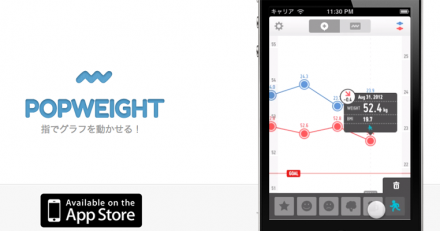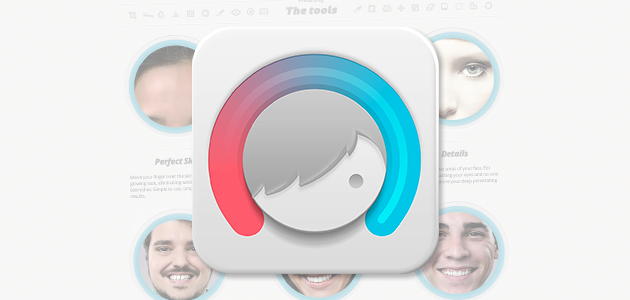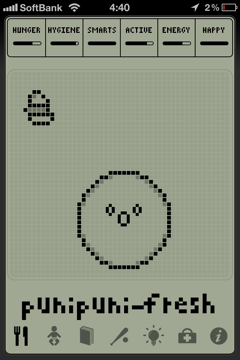話題の“軽く2タップでアプリ起動”な素敵iPhoneランチャーアプリ「Launch Center」で何を設定していいかわからない人へ
みんなほんとにランチャーアプリ好きやな!
 なんだか便利そうに使えるのはわかるけど、いざ設定しようとなると考え込むよね?このアプリ、しばらく前から話題ですが、私自身うまいこと使えるのか頭をなやませていました。が、バージョンアップにより、インストールしてあるアプリを簡単にランチャーできるようになったので、これは占めたもの!と、とびきり簡単な最初の設定をお伝えします。@フレッシュです。
なんだか便利そうに使えるのはわかるけど、いざ設定しようとなると考え込むよね?このアプリ、しばらく前から話題ですが、私自身うまいこと使えるのか頭をなやませていました。が、バージョンアップにより、インストールしてあるアプリを簡単にランチャーできるようになったので、これは占めたもの!と、とびきり簡単な最初の設定をお伝えします。@フレッシュです。
Launch Centerってなに?
毎日使うアプリや、指定の時間に使いたいアプリを通知センターに通知してくれるランチャーアプリです。
例えば
- 会社や家を出る時間にwifiやBluetoothの設定を切りにしたい
- 定時に連絡する電話番号を指定の時間に簡単にかけられるようにしたい
- 時間や、毎時間、毎週など細かくアプリや設定をリマインドしてくれます
うむ、便利そうだ。
とはいえ、自分の場合、どういう設定がベストなのか?
 これは一人ひとり自分の環境によって違いますよね。「Launch Center」でググればとにかくワンサカ記事が出てくるので、いろいろ見てみるのもいいでしょう。
これは一人ひとり自分の環境によって違いますよね。「Launch Center」でググればとにかくワンサカ記事が出てくるので、いろいろ見てみるのもいいでしょう。
しかし、こんなに便利に使うことができそうな「Launch Center」ですが、最大の欠点をお伝えします。
そもそもこのアプリが起動しやすくなければ、目的のアプリを2タップでスタートさせることがめんどい!
これです、これです、皆さん少なからずいろんなアプリをインストールしてあるはずです。この「Launch Center」がどこにあるのか探しているようでは真の便利キングとは呼べません。呼べるはずがないのです。
なので、まず
「Launch Center」をランチャーに登録して毎時起動できるスタンバイをつくろう!
これで行きたいと思います。こうすれば通知センターにいつでも「Launch Center」自身がスタンバってくれます。これでいつでもどんな時でも好きなアプリに2タップも夢ではありません。真の便利キングというものです。
以下設定の手順です。

アプリを起動して左上のEditで設定画面へ

一番下のAdd New LAunchで新しくランチャーを作ります。

いろいろ美味しそうな設定がありますが、とりあえず上から3つ目、ロケットアイコンのLaunch Appを選択

インストールされているアプリが列挙されます、他のアプリを設定したい気持ちを抑えて「Launch Center」を選択!

TitleとURLがすでに打ち込まれた状態になります。ここで左にスワイプしてスケジュール設定画面へ

Scheduleの文字の横のラジオボタンをスライドしてオンへ

Dateは無視してRepeatをEvery Hourを選択!

最初の画面に戻り、設定されていることを確かめます。アラームマークがリマインドの有無を表現してます。お疲れ様でした。コレで毎時ごとに

教えてくれます。ロック画面でロケットアイコンをスワイプすることで「Launch Center」が起動します。

通知センターにもご覧のとおりいつでも待機状態で待ってくれます。
最後に
ランチャーアプリ便利ですよね、でもランチャー自体を見失っては元の木阿弥、とりま「Launch Center」をランチャーしておいて、自分にぴったりのリマインドを探す旅に出てはいかがでしょうか?
僕の設定はまた後日お伝えしようと思います。ではでは。
Launch Center – Schedule tasks and apps like Facebook, Twitter, etc. 1.2(¥85)
 カテゴリ: 仕事効率化, ユーティリティ
カテゴリ: 仕事効率化, ユーティリティ
現在の価格: ¥85(サイズ: 6.1 MB)
販売元: App Cubby – The Application Cubby LLC
リリース日: 2011/12/21


文:シンタロヲフレッシュ
一緒に読んで欲しい記事